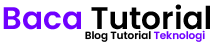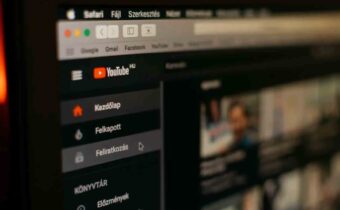Ayo buat internet kalian menjadi lebih baik tanpa harus emosi karena lag bahkan ketika bermain game sering terputus sendiri! tanpa harus menambahkan perangkat apapun karena cara meningkatkan koneksi internet ini hanya mengoptimalkan pengaturan di pc/laptop kalian.
Baca Juga : 3 Cara Mengatasi Gpedit Tidak Bisa Dibuka Windows
Pastikan kamu memiliki pc/laptop dengan sistem operasi windows 10/11 karena kita melakukan uji coba meningkatkan koneksi internet ini dengan, sistem operasi windows berbagai versi mulai dari versi, enterprise bahkan professional.
Semakin lancar dan stabil-nya koneksi internet membuat kita semua semakin nyaman dalam bekerja, belajar, mengerjakan tugas, atau mencari hiburan seperti bermain game, streaming dan lainya. Setidaknya kamu harus memahami beberapa penyebab koneksi internet yang kalian gunakan lambat.
Penyebab Umum Koneksi Internet Lambat
1. Koneksi Wi-Fi yang Lemah
- Jarak dari Router: Jika perangkat Anda terlalu jauh dari router Wi-Fi, sinyal yang diterima akan lebih lemah, yang dapat menyebabkan penurunan kecepatan. Dinding, lantai, dan perabotan besar dapat menghalangi sinyal Wi-Fi dan memperburuk masalah ini.
- Gangguan Sinyal: Wi-Fi bekerja pada frekuensi tertentu, biasanya 2.4 GHz atau 5 GHz. Sinyal Wi-Fi bisa terganggu oleh perangkat elektronik lain seperti microwave, ponsel nirkabel, atau perangkat Bluetooth. Selain itu, jika Anda tinggal di apartemen atau lingkungan padat, sinyal dari router tetangga juga bisa mengganggu kinerja jaringan Anda.
2. Kapasitas User Yang Berlebihan
- Jumlah Pengguna yang Berlebihan: Semakin banyak perangkat yang terhubung ke jaringan yang sama, semakin besar pula penggunaan bandwidth. Hal ini umum terjadi di rumah atau kantor yang memiliki banyak perangkat seperti laptop, smartphone, TV pintar, dan konsol game yang semuanya mengakses internet secara bersamaan.
- Waktu Penggunaan Puncak (Peak Hours): Pada jam-jam tertentu (biasanya di malam hari), banyak orang menggunakan internet secara bersamaan, terutama di lingkungan perumahan. Hal ini dapat mengurangi kecepatan koneksi karena terbatasnya kapasitas jaringan penyedia layanan internet.
3. Perangkat Internet Yang Sudah Jadul
- Teknologi yang Sudah Ketinggalan: Jika router atau modem Anda sudah lama dan tidak mendukung teknologi terbaru seperti Wi-Fi 6 atau bahkan Wi-Fi 5 (802.11ac), Anda mungkin tidak bisa memaksimalkan kecepatan internet yang disediakan oleh ISP (Internet Service Provider). Modem atau router yang sudah berusia lebih dari lima tahun mungkin tidak memiliki kapasitas untuk mendukung kecepatan internet modern.
- Firmware yang Belum Diperbarui: Produsen router sering kali merilis pembaruan firmware untuk meningkatkan performa dan keamanan perangkat. Jika firmware router atau modem Anda belum diperbarui, performa perangkat bisa menurun, yang menyebabkan koneksi internet menjadi lambat.
4. Gangguan pada Jaringan ISP
- Kendala Teknis dari Penyedia Layanan (ISP): Terkadang, masalah bukan berasal dari rumah atau kantor Anda, tetapi dari penyedia layanan internet. Gangguan teknis, perbaikan infrastruktur, atau kapasitas jaringan yang tidak memadai di daerah tertentu bisa menyebabkan penurunan kecepatan.
- Server Down: Jika Anda mengalami internet lambat saat mengakses situs web tertentu, kemungkinan server dari situs tersebut sedang mengalami gangguan. Ini lebih merupakan masalah dari pihak situs atau aplikasi yang Anda gunakan daripada masalah pada koneksi internet Anda.
5. Kualitas Kabel atau Koneksi Fisik yang Buruk
- Kabel Ethernet Usang atau Rusak: Jika Anda menggunakan kabel Ethernet untuk terhubung ke internet, kualitas kabel tersebut dapat memengaruhi kecepatan. Kabel yang usang, rusak, atau tidak mendukung kecepatan tinggi (misalnya, kabel Ethernet kategori lama) dapat memperlambat transfer data.
- Port dan Koneksi yang Longgar: Terkadang, masalah sederhana seperti kabel yang tidak terpasang dengan benar ke modem, router, atau komputer dapat menyebabkan koneksi internet terputus-putus atau lambat. Pastikan semua kabel terpasang dengan baik dan tidak ada koneksi yang longgar.
6. Koneksi Internet Kalian Kurang Optimasi
- Channel Wi-Fi yang Padat: Jika banyak pengguna di sekitar Anda menggunakan channel Wi-Fi yang sama, ini bisa menyebabkan interferensi dan koneksi internet yang lambat. Router modern biasanya memiliki pengaturan otomatis untuk memilih channel terbaik, namun dalam beberapa kasus, pengaturan manual mungkin diperlukan untuk mendapatkan performa terbaik.
- Pengaturan DNS yang Lambat: Domain Name System (DNS) berfungsi mengarahkan permintaan web Anda ke server yang benar. Jika pengaturan DNS tidak optimal atau lambat, ini dapat menyebabkan keterlambatan dalam membuka situs web dan layanan online.
Maka setidaknya kamu wajib mengetahui cara meningkatkan koneksi internet paling efektif dan mudah untuk ikuti, yakni;
3 Cara Meningkatkan Koneksi Internet di Windows
1. Refresh Koneksi Internet Melalui CMD
IP address yakni internet protocol merupakan deretan angka yang memberikan kita identitas agar dapat saling terhubung seperti yang kita rasakan sekarang untuk menikmati berbagai konten informasi, edukasi, hiburan dan lainya. Kamu bisa melakukan refresh koneksi internet apabila kamu merasa koneksi internet kalian mulai melambat;
Langkah-1: Klik Windows ketik CMD
Langkah-2: Ketik ipconfig /release lalu <enter>

Langkah-3: Ketik ipconfig /renew lalu <enter>

Langkah-4: Ketik ipconfig /flushdns lalu <enter>

Langkah-5: Selesai, silahkan coba kembali koneksi internet kalian.
2. Optimasi Bandwidth Limit di PC/Laptop
Bandwidth merupakan kapasitas suatu jaringan internet yang bertugas menampung banyaknya aliran data yang dilalui dan tentunya setiap kita berlangganan internet ke ISP mereka selalu menyematkan detail besaran bandwidth yang kita terima dan agar optimal kamu harus melalkukan optimasi tambahan di PC/Laptop;
Langkah-1: Tahan Windows + R ketik gpedit.msc
Langkah-2: Klik Administrative templates » Networks

Langkah-3: Pilih Qos packet schedhuler » klik Limit reservable bandwidth

Langkah-4: Pilih Enable » pada Bandwidth limit (100%) dan OK, Selesai.

3. Meningkatkan Jumlah IRPStackSize
IRPStackSize banyak dari kamu yang mungkin tidak memahami fungsi dan cara kerjanya sederhananya setiap koneksi internet kita itu berbentu bit dan IRPStackSize ini akan membuat jumlah buffers di PC/Laptop kita menjadi besar sehingga mampu menampung bit dalam jumlah besar sehingga performa koneksi internet meningkat.
Langkah-1: Windows + R ketik “Regedit”
Langkah-2: Masukke Computer\HKEY_LOCAL_MACHINE\SYSTEM\CurrentControlSet\Services\LanmanServer\Parameters
Langkah-3: Klik kanan mouse » New » DWORD (32-bit) Value » Berinama IRPStackSize
Langkah-4: Klik file IRPStackSize » Value data (30/31/32/50) » Base (Hexadecimal)
Langkah-5: Selesai, silahkan coba koneksi internet kalian.
Baca Juga : Rahasia Melacak Lokasi Hp Lewat Email Secara Real Time!
Kesimpulan
Koneksi internet yang lambat pasti sangat menganggu aktitifas kita sekarang dimana hampir semua kegiatan kita sekarang serba online dan digital baik itu kerja, pendidikan, mencari informasi, update berita dan lainya. Sehingga koneksi yang stabil akan sangat membantu kita semoga ke-3 cara meningkatkan koneksi internet diatas dapat membantu kalian.
Dalam artikel ini juga kita bahas berbagai penyebab umum dari masalah koneksi internet lambat serta tips praktis untuk mengatasinya. Silahkan bagikan ke sosial media kalian ataupun ke orang yang wajib tahu artikel kita ini.